AI (人工知能)が社会生活やビジネスに次第に取り入れられてきています。
私らシニア(ここでは主に昭和20年代生まれ)はすでに現役を引退しているので、AI を仕事に活用するために齷齪(あくせく)することはありません。しかし、日常生活でちょっと便利だったり、孫たちに自慢できるような使い方があれば、ボケ防止策の一つとして活用してみてはいかがか、そんな思いから、本稿執筆を思い立ちました。
シニア向け7つの必須スマホ活用術、若ぇ連中に負けてたまるかぃ、という気概をもってスマホを使いこなしましょう。
したがって、全編にわたって理屈っぽい説明は抜きにしました。クルマでいえば安全運転の方法だけをご案内します。エンジンの回転数や空力抵抗、タイヤのアドヒージョン(路面喰いつき力)などのような難しい話はしません。
スマホやIT(インフォメーション・テクノノロジー=情報技術)関係はちょっと苦手だというシニア向けに、とりあえず、このくらい知っておけば便利ですよ、くらいの優しいご案内となります。
その前に、基本的な用語について最後の方に説明しておきますので、気になる方はそちらを先にお読みください。若い人が書いた普通の説明記事では、
「そんなことは誰でも知ってるじゃん」
と飛ばされてしまいますが、この記事は初心者とシニア向けですからイロハのイから説明します(笑)。
【contents】
1. Pay Pay とクレカで現金不要
では、まず初めに、最近普及しだしてきている「Pay Pay」についてご案内します。
1-1. 新札に触ったことがない
新しい紙幣(一万円札、五千円札、千円札)が発行(2024年7月3日)されてから1年が過ぎましたが、私の財布にはまだそのお札が入ったことはありません。新札に触ったことがないのです。というのは、日々の生活の中でのスーパーマーケットや飲食店での支払いは、PayPayとクレジットカードで済ませているからです。
1-2. PayPay とは
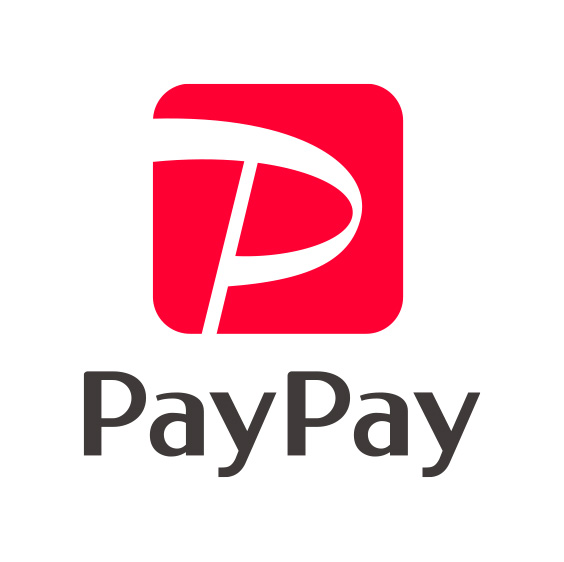
ご承知でしょうがPayPayは、日本で広く利用されているスマートフォンを使った決済サービスです。ユーザーは専用アプリに銀行口座やクレジットカードを登録し、支払い時にお店にあるQRコードやバーコードをスマホで読み込んで支払います。現金を使わず、即時に決済できる利便性が特徴です。
孫へ小遣いを送るなど個人間送金や、割り勘機能もあるので何人かで飲食をした時やゴルフ代の支払いなどの、手軽に金銭決済ができます。
支払いのたびにポイントが溜まり、キャンペーンも多く、利用者拡大の要因となっています。
全国のコンビニや飲食店など、多くの加盟店で利用可能です。スマホの中のPay Pay は財布のように、自分の銀行から1万円単位で資金移動をしておき、少なくなったら補充するようにします。
PayPayは、ソフトバンク株式会社とヤフー株式会社の合弁会社であるPayPay株式会社が提供するサービスです。登録料や使用料は一切無料です。
1-2-1. 支払い方法
支払い時に、請求書伝票に印刷してあるQRコード(写真右)やバーコード(左)を読み込んで、支払います。
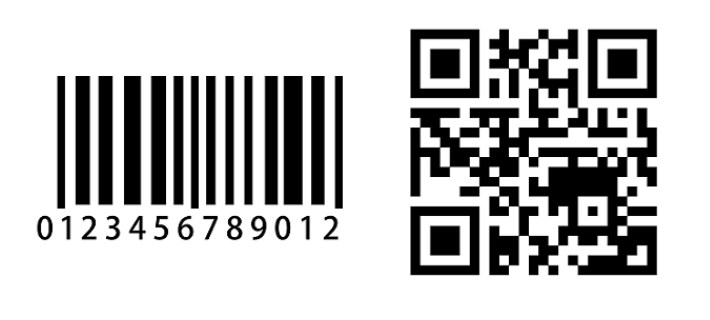
QRコード(写真右)やバーコード(左)
「QR」は Quick Response の頭文字であり、字義的には「素早い反応」という意味ですが、実利的には「高速読み取り」の意味です。
読み込みには以下の2つの方法があります。
1-2-2. QRコードで支払う
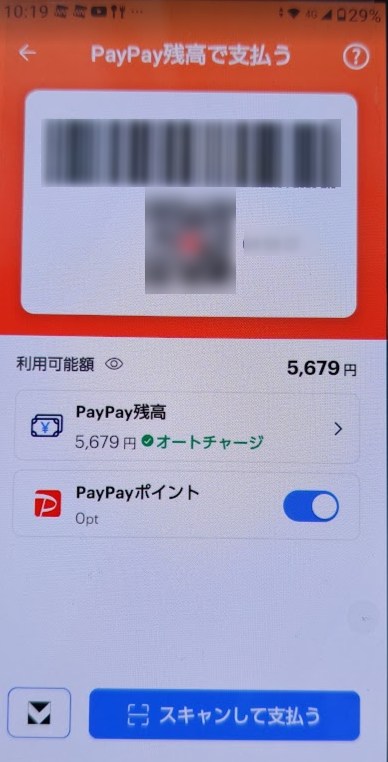
1)アプリを開くとこの画面です。下の青い部分をタップ(軽く叩く)する。
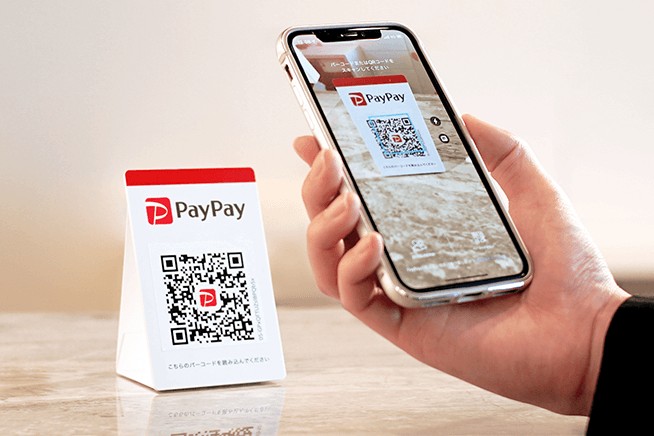
2)すると「QRコードリーダー」の画面になるので、お店にあるQRコードを読み取る。
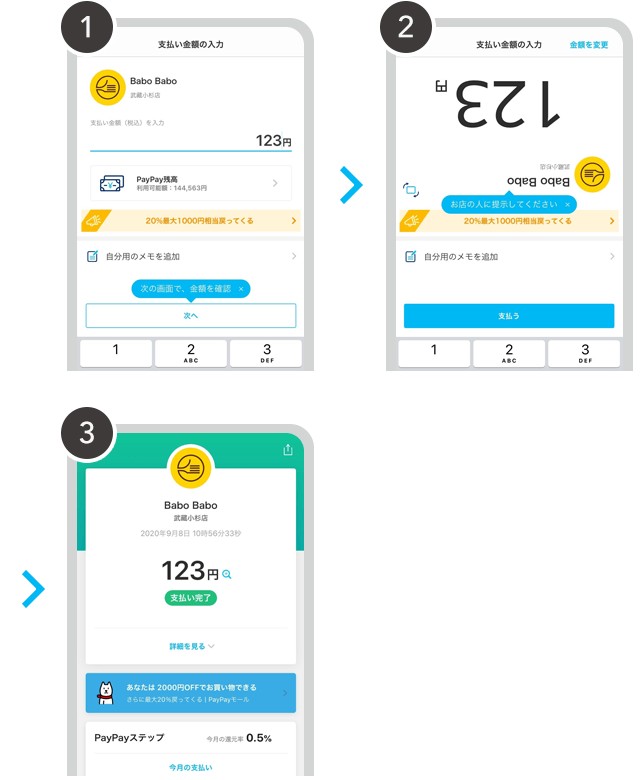
3)すると①の画面が出る。金額を入れると・・・
4)②の画面のように、向こう側の店員にわかるように数字が逆さまにでる。
店員が金額を了承したら、下にある「支払う」をタップする。
5)すると③のように画面は自動的にこちら向きになり「支払い完了」の表示が出る。
以上です。
1-2-3. バーコードを読んでもらう

自分のスマホに出ているPay Payのバーコードを、お店の固定読み取り機や店員手持ちの読み取り機で読んでもらう。
これだけで支払い完了です。
Pay Payでの支払いは以上の2種類の方法があります。どちらであるかは、お店が決めてあります。
1-2-4. セルフレジ(無人精算機)

また最近では、支払いのレジ周りに店員はおらず、客が自分だけで精算する「セルフレジ」という方法もあります。
レジの場所にある無人レジの機械に自分のスマホのバーコードを読み込ませると、一人払いか、割り勘かの選択、レシートでいいのか領収書が欲しいのかの選択もできます。レジまでこっちがするなら、その労力分を何%か割り引いて欲しいね。
1-2-5. タブレットで注文
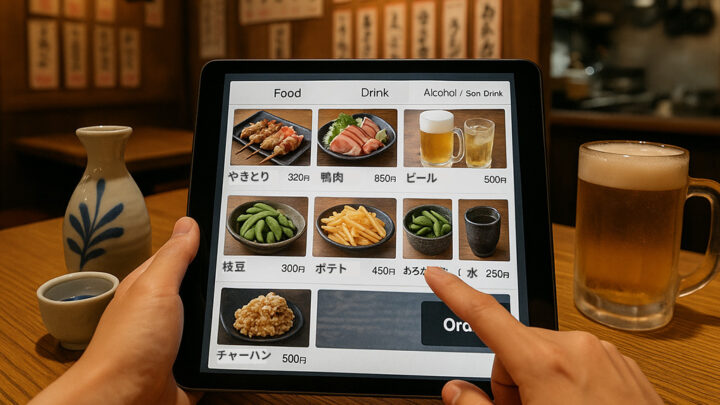
飲食店での注文は座席に座ってから、タブレット型のPC(パーソナルコンピューター)【写真】ですることも多くなってきたし、水やお絞りも自分で持っていけ、という具合だから、通常の場合、店員と話すことはありません。情(ジョウ)のない世の中になったモンですな。
1-2-6. ポイントで毎回割引き
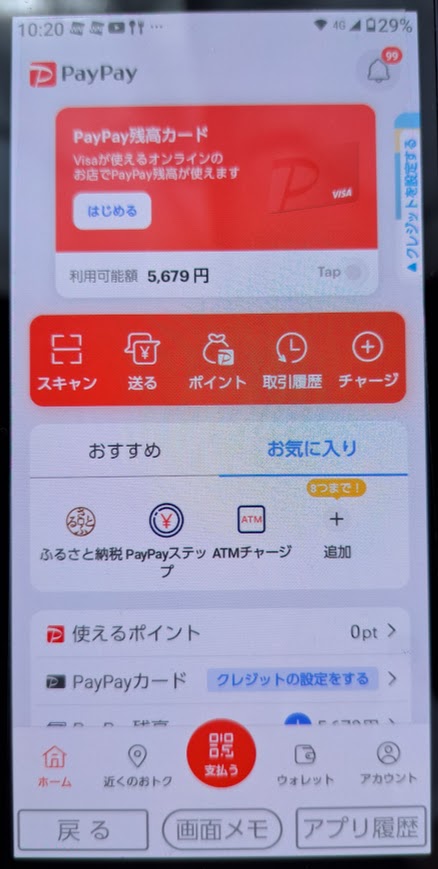
画面の中の「ポイント」をタップすると、いま、自分のポイントがどのくらい溜まっているかがわかる。
また、ポイントの使い方などの案内もある。
Pay Pay で支払うと毎回ポイントが支払額の0.5~1.0%付与されます(基本付与率)。1ポイント1円です。これに加え、条件達成特典やゴールドカード特典によって最大2.0%まで付与率をアップできます。つまり、毎回、割引きで支払っているということですね。
1-3. アプリのインストール方法
アプリのインストールはここをクリックしてください。

するとこのような画像が出てきます。
下へスクロール(順にページを送ること)すると、Pay Payのいろいろな利点がわかります。
それがだいたいわかったら「Google Play」をタップしてアプリをダウンロードしてください。
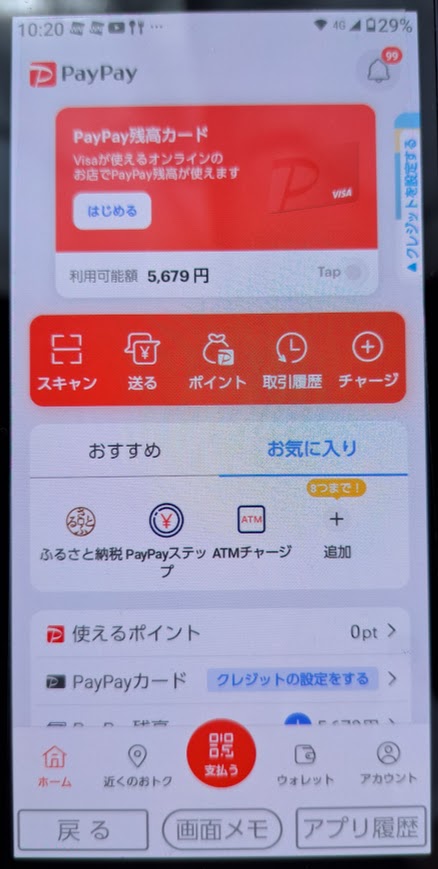
これが標準的な画面です。
1)利用金額の右、「Tap」をタップすると支払い用のバーコードに変わります。
2)「スキャン」をタップするとお店のQRコードが読み取れ、支払金額を自分で入力することになります。
3)「送る」をタップすると、知り合いや孫にお金が遅れます。
4)Pay Payは、使うたびに自動的にポイントが溜まります。その状態を確認できます。
5)「取引履歴」はどのお店で、何日の何時何分にいくら使ったのかがわかります。これは便利です。
6)「チャージ」では、残高が少なくなった時に紐づけた口座から1万円単位で補充できます。
1-4. 常連店のお店アプリ
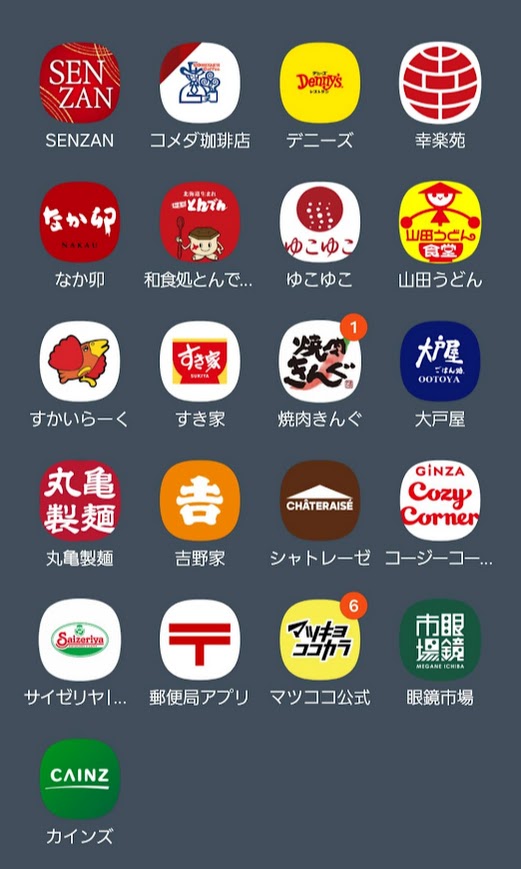
非常にミーハー的な発想ですが、よく行くお店のアプリ(ホームページ)をダウンロードして、上記のように1か所にまとめておくと便利です。お店の商品一覧や、飲食店のメニューを事前に閲覧できるので、商品選びやメニュー選びが出かける前に自宅で、落ち着いてできます。飲食店によっては席の予約もできて便利です。
2. LINE :孫や友達との絆
次は、若い人は誰でも使っているLINE(ライン)についてご案内します。
私らの若いころはメールでしたが、いまはネコも杓子もLINEです。
スマホで撮影した写真や画像、動画なども簡単に先方に送れます。
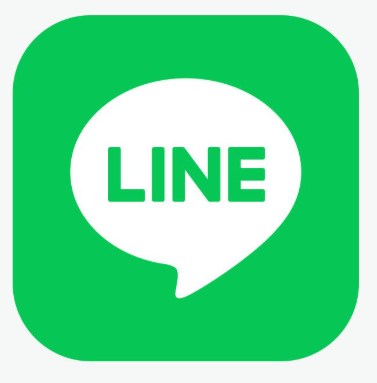
LINEは、LINEヤフー株式会社が運営・開発する、日本のモバイル・メッセンジャー・アプリです。2011年に登場しました。インターネットを利用して音声通話やビデオ通話、チャット(短い会話のやりとり)が可能で、スタンプや絵文字で気持ちを表現できます。
友人や家族との1対1のやり取りだけでなく、グループ機能を使えば、家族や同級生とのやり取りを掲示板のように閲覧できるので交流を広げられます。
もはや日常生活に欠かせない存在です。日本を中心に台湾やタイなど海外でも広く使われています。
世界的には、LINEとほぼ同じ機能のWhatsApp(ワッツアップ)が広く使われています。
LINEの全貌については、ここをクリックしてください。
2-1. LINEの特長
主に以下のような特長があります。
- LINEは日本発の無料通話・メッセージ・アプリで、2011年に登場しました。
- インターネットを利用して音声通話や相手の動画を見ながらの通話、文字で話し合うチャットができます。
- 個人だけでなくグループでも会話ができ、スタンプや絵文字で感情を表現できます。
- LINEスタンプは独自の文化を生み、人気キャラクターも多数誕生しました。
- 「タイムライン」機能で写真や動画を友人と共有することも可能です。
- 公式アカウントを通じて企業や行政が情報発信に活用しています。
- 「LINE Pay」などの決済サービスや「LINE NEWS」などの情報サービスも展開。
- 日本国内ではSNSの中で最も利用者が多く(2024年3月時点で9,700万人以上)、生活インフラに近い役割を持ちます。
- 海外でも台湾やタイなどで特に高いシェアを誇っています。
2-2. インストールと新規登録
LINEを使い始めるには「新規登録」をする必要があります。
ここをクリックするとその方法がわかります。
LINEを活用して、より若々しい生活を展開しましょう。
3. 健康に歩数計:記録が励み
3-1. 『ガンを叩きだした男』
私は現在、ガン患者(英語ではcancer survivorというそうです)ですが、ほぼ健常者並みの生活を自宅でしています。前立腺ガンの末期で「1年持つかなぁ」と医師に言われました。2022年、ウクライナへロシアが侵略を始めた年の夏のことです。すでに1年以上持っています(笑)。
自分の意思で早期退院しました。点滴治療が終了したからです。
それ以降、自分で「ガンを叩き出す」方法として始めたのが、毎朝の「スポーツ散歩」です。
目的は「血流の促進」です。ただ歩くだけではなく、速足や並足を繰り返し、両腕を大きく振って肩回りの血流促進も意識します。1日に約3kmくらいです。血流を促進し、新陳代謝を促進し、老廃物を効率よく排泄します。
私のガンは終生治りません。薬で「冷凍保存」して、再発を防止するのみです。入院から退院、そして健常者の生活に戻るまでの様子は電子書籍【写真】にしてAmazon.com から発売中です。表紙にある水流(つる)慎太郎は私のペンネームで「艶やかな群像」は、元気な中年夫人たちのセミドキュメンタリー小説です。

ガンを叩きだすために、いろいろなことをしました。中心となったのはスポーツ散歩です。それをまとめ、同病で闘病中の方にご参考になればと思います。
3-2. スポーツ散歩用アプリ
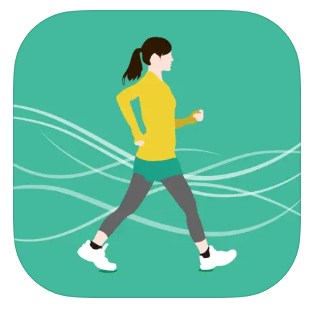
私は写真にある『Maipo』という無料アプリをスマホ(OSはandroid)に入れ、歩行を管理しています。
スポーツ散歩専用のアプリではなく、普通の歩行アプリです。無料です。
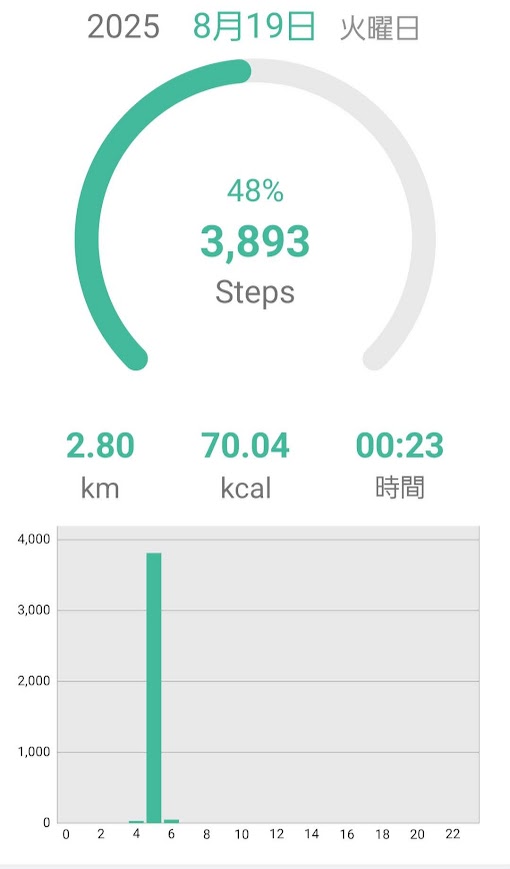
これが標準的な画面で、一番上は1日の目標歩数に対しての達成率です。その下は歩数、下の三つは左から歩行距離(km)、消費カロリー(kcal)、および歩行時間が表示されます。
下のグラフは何時に何歩歩いたかが表示されています。
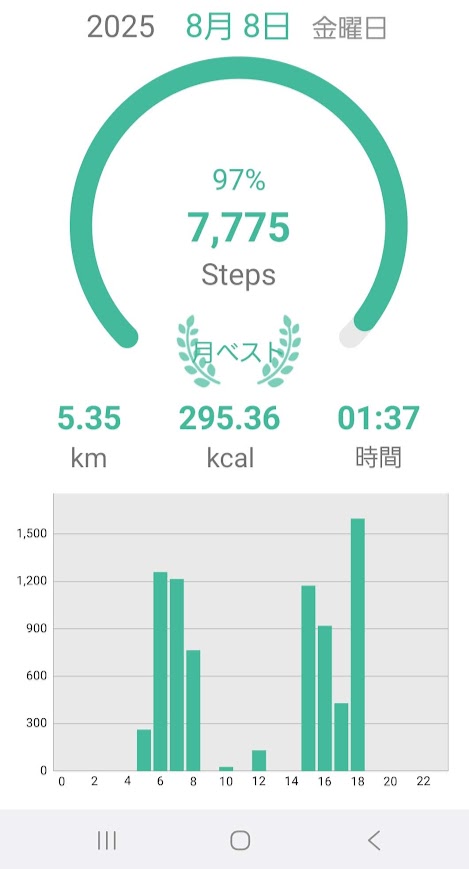
その月に最も多く歩くと『月ベスト』が表示されます。この日は役者の撮影の仕事があり、都心へ出たときの記録です。8-14時は撮影中なので歩数が出ません。
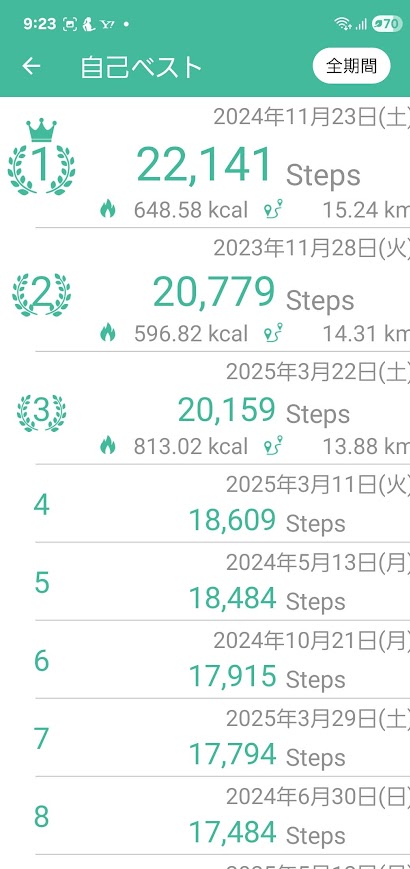
これまでの自己ベスト(最も長く歩いた記録)も出ます。

1日ごとの歩数がグラフになっています。
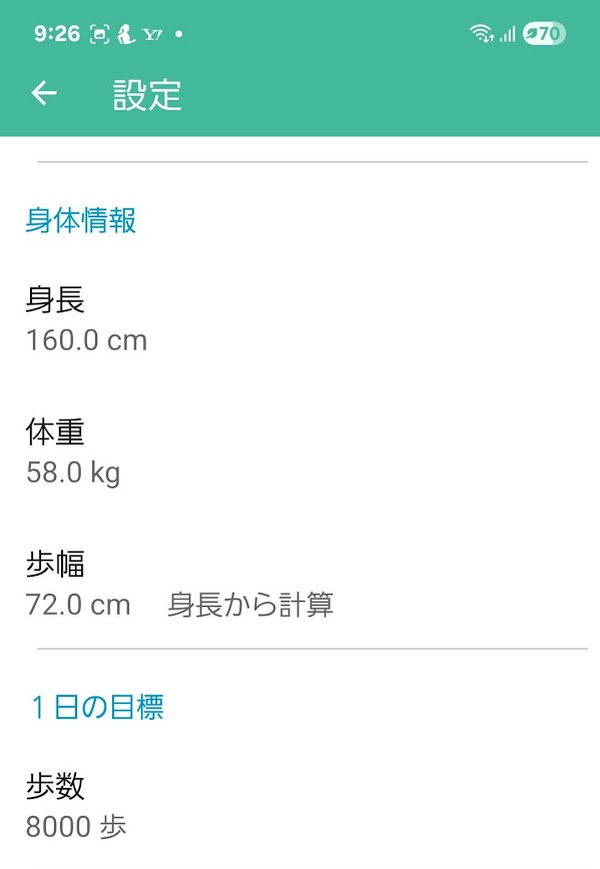
歩数はともかく、距離を把握する場合には、歩幅を設定する必要がありますが、これは身長を入力すると自動計算で出ます。
1日の目標歩数もここで設定します。
以上のほかにもいろいろな記録を見ることができます。
3-3. 記録が大事
何事もただするだけでは、あまり意味がありません。記録をつけることにより、反省ができ励みにもなります。
私は、アプリ内の記録機能とは別に、自分で表計算アプリ・エクセルで記録をつけています。以下に示します。
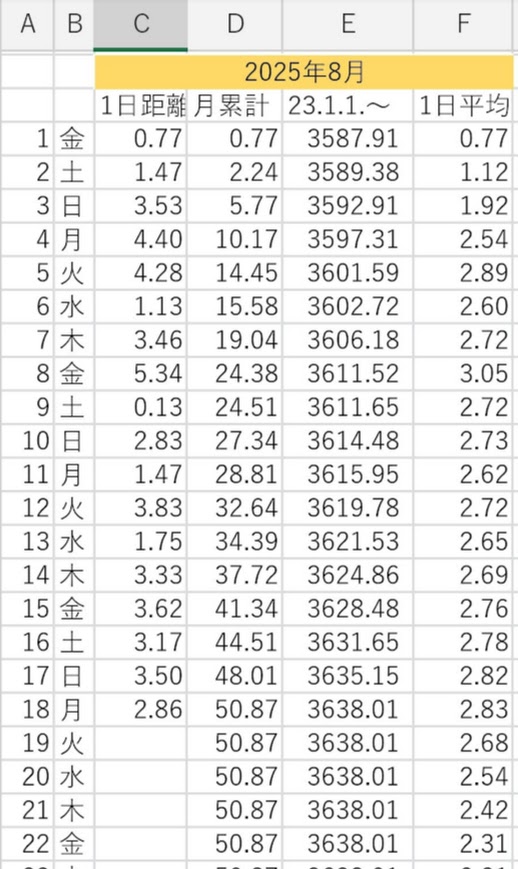
エクセルの表には、左から1日の歩行距離、月の累計歩行距離、記録をつけ始めた2023年1月1日からの累計距離、その月のその日時点での1日平均歩行距離となっています。
この内、手入力するのはCコラムの1日の歩行距離だけです。『Maipo』アプリに出た数字を入力します。
あと、D、E、およびFの縦コラムには自動計算式が埋め込んであります。
18日時点で2023年1月1日からの累計歩行距離は3,638kmですが、これは昔の東海道五十三次でいけば、江戸と京都間を3往復し、さらに京都へ到達した距離になります。アメリカ大陸でいえば、ニューヨークから西へ歩いて、もう少しでわれながらよく歩いたと思います。
4. 日程管理「Google カレンダー」:
われら世代の必須アイテム
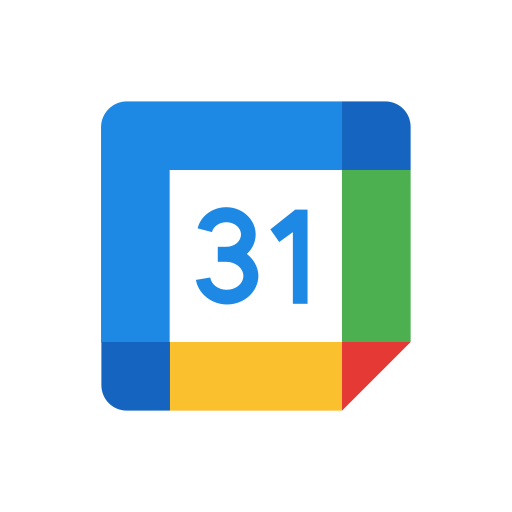
夜になって、「さて、今日の昼は何を食べたっけ?」と思うのが「昭和の青年」世代です。
奥さんやお孫さんの誕生日、あるいは結婚記念日、ご両親の命日、月命日などは覚えていますか?
頂き物をした方への「お返し」の手配は大丈夫ですか?
そのようなことを忘れないように、こまめに記録しておくといいでしょう。
その日が過ぎたら、日記として保存のできます。
これがGoogleに無料で備わっている「Google カレンダー」のアイコンです。アイコンとはアプリの内容を簡単な絵柄で記号化したものです。
スマホでもパソコンでも使えますが、ここではスマホでの使い方を紹介 します。
4-1. 予定管理
Google カレンダーは、まず、予定表として使います。
こんな感じです。本稿のために試作したものです。
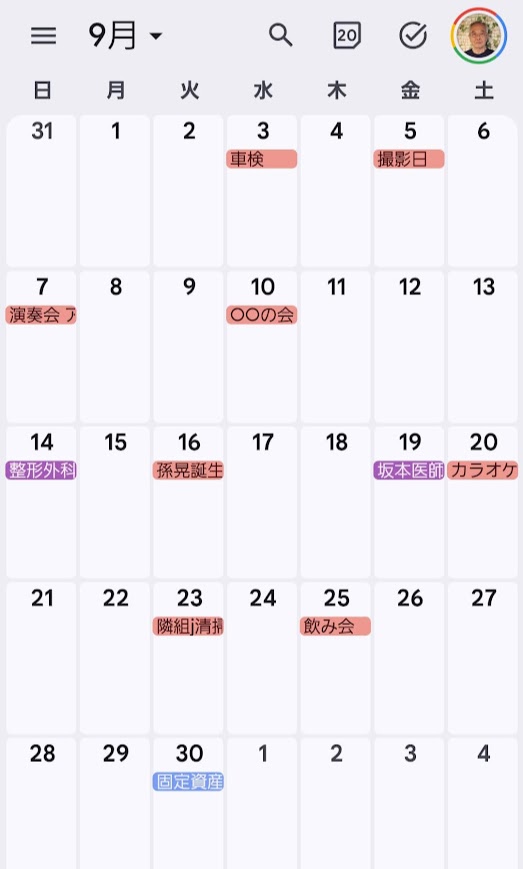
記入は、記入日のところをタップ(軽くたたく)すると、下の画面が出ます。
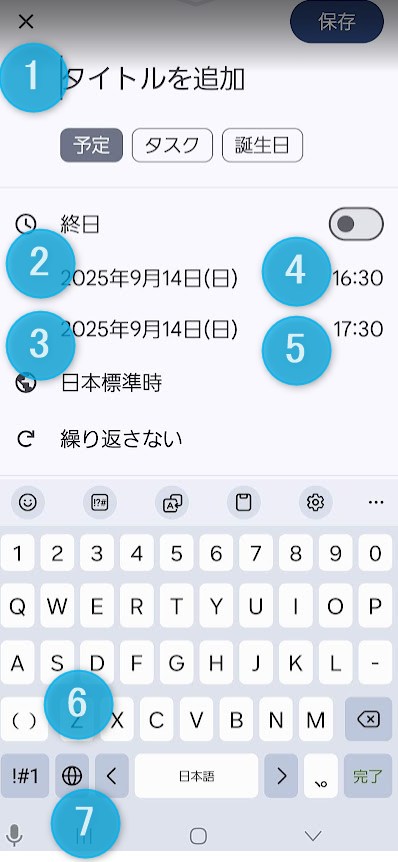
①タイトルを入力します。下の⑥の地球儀をクリックすると右の「日本語」の文字が「English(US)」となり、英文入力ができます。
②と③は実施日の選択で、ここをタップするとカレンダーが出てくるので、日付をタップします。1日の内の予定の場合は、②と③は同じ日です。何日かにわたる場合は、②と③は違ってきます。
④と⑤はその催事の開始時間と終了時間です。
⑦のマイクロフォンをタップすると、音声の画面に飛び、音声で入力ができます。
4-2. 日記として
予定日が過ぎたら、今度はその日の欄に、その日にしたことを記入します。
記入法は、「予定」の記入方法と同じです。
われわれ「昭和の青年」世代は、昨日のことも思い出せないことがあるので、それもさみしいから私の場合はその日のことを、寝る前に記入しておきます。
ここに示してあるのは、月の一覧ページで、各日にちをタップすると、1日分が時間ごとに示されます。
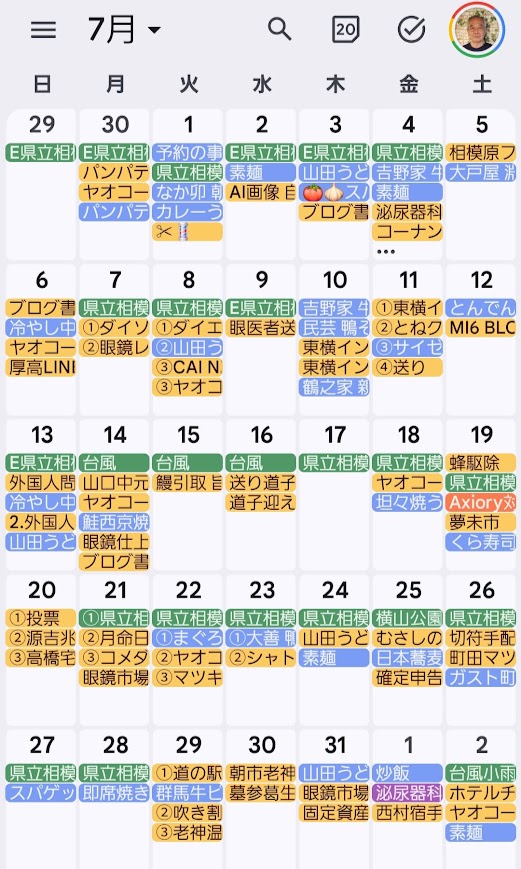
各項目は、簡単に色付けができるので、例えば、朝の散歩は緑色、昼食は青色というようにしています。医療系は紫色にしてあります。色には下記のような色が選択できます。
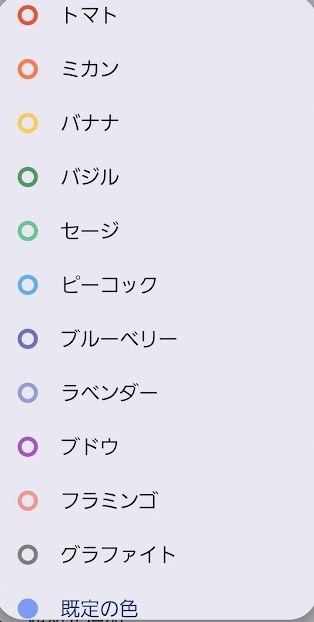
このほかにもいろいろな活用法がありますが、とりあえず、以上の「予定管理」と「日記」をマスターしましょう。
5. 乗換え案内:
昔ぁ、みんな頭に入っていたが
私ら「昭和の青年」は、スマホなどが普及する前には、東京の地下鉄の路線図とかお客様の電話番号10本くらいは常に頭に入っていました。
しかし、最近の若いビジネスマンは、都内の移動にも「乗換案内」アプリがないとダメらしいです。いつか若い人と一緒に仕事で都内を地下鉄で移動したとき、行先の駅までの乗り換えを私がスラスラ言ったら、驚いていました。
とはいっても、東京から地方に旅行などするときには、「乗換案内」アプリは、本当に便利ですね。
もう、使い慣れている方もいらっしゃるでしょうが、ここでは、まだ使ったことのない人向けに簡単に説明しましょう。
以前からよく使われているのは、Yahoo! のアプリとNAVITIMEのアプリです。
Yahoo! の乗換アプリのアイコンです。

アプリのダウンロードはこちらから。
自分のスマホのOSに合わせて、Android か i phone かを選んでください。
NAVITIMEの乗換アプリのアイコンです。

アプリのダウンロードはこちらから。
自分のスマホのOSに合わせて、Android か i phone かを選んでください。
このほかにも、まだたくさんの乗換アプリがあります。
5-1. 基本的な使い方
どの乗り換えアプリを使うにしても、事前に、次のことを確認しておきましょう。
① 乗り降りする日;
いつ、乗り降りするのか? 週末などは列車やバスの発車時刻表や運行本数が違ってくる。
② 乗る駅と降りる駅;
③ 乗る時間と降りる時間、どちらを基準にするか?
つまり、こちらを何時に出たいのか、あるいは、向こう(降りる駅)に何時に着きたいのか。
どちらかを決めれば、後は自動的に検索してくれる。
④ 歩く速さ;
つまり、自分の歩き方の速さを入力すると、乗り換えの時の所要時間を余裕をもって計算してくれる。
⑤ 列車やバス種類;
新幹線や急行列車など、移動時間と料金が違ってくる。
◆1 以上を入力して「検索」をかけると、たちどころにいくつかの「出発時間」や「到着時間」が示される。
必要に応じて、上記①~⑤を変更して、再検索することもできる。
◆2 出発駅と到着駅間の料金だけを調べたいときには、日にちや時間を無視して、両駅名だけを入力し、「検索」すれば、すぐわかります。
6. 映画を楽しもうぜ:
切符購入、座席指定、自宅で可能
「昭和の青年」世代ともなると、いま人気の上映中の映画などを新聞で見ても、なかなか「これっ!」というのが見つかりにくいです。文芸ものにせよ、ドキュメンタリータッチのものにせよ、「これは!」と思える映画を観ても、製作者の世代がすでに自分の息子世代なので、主題へのアプローチが違ったりして、満足感が低い時があります。
しかし、音響効果の技術的進歩やドローン利用の撮影などにより、昔にはなかった楽しみがあります。
6-1. 映画館形態の進歩
むかしの映画館は、街に一つか二つあって、一つの映画館には100人も200人も収容できました。
しかし今では、映画館というと一つの建物の中に小さな映画館が6つも7つもあり、それぞれが違う映画を上映しています。共用のロビーはどこも広く、飲食物がわかりやすいデジタル画像で紹介されています。映画に関係する記念品なども販売されています。むかしの、臭気が漂う映画館からはだいぶ進歩してきています。
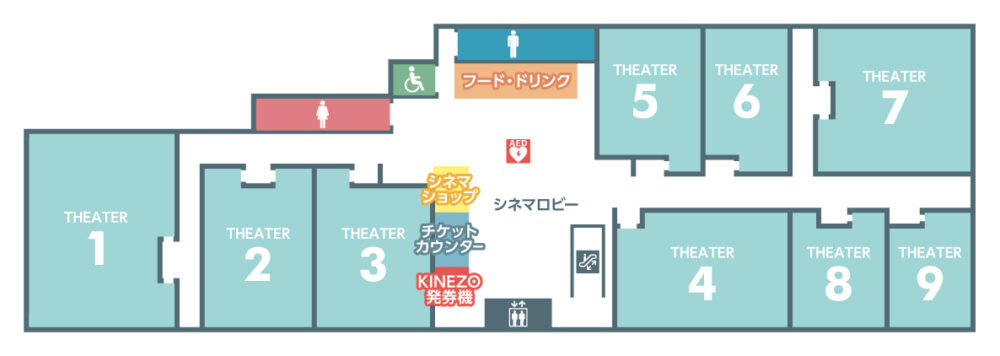
最近の映画館は、1か所に小さな映画館がいくつもまとまっている。
【画像出典】T・ジョイ SEIBU 大泉
6-2. 切符、座席は、自宅でスマホで
切符の購入や座席の選択は、自宅でスマホでできます。次のような方法をとります。
① 自分がよく行ける映画館のアプリに、自分のアカウント(口座)を開きます。
名前とメアド(メールアドレス)、それに暗証番号を登録します。
映画館によっては、さらに住所、電話番号などを登録する場合があります。
こうして登録しておくと、その映画館の「近日上映」のお知らせが届きます。
② その映画館の上映中の映画の中から、観たい映画を選び、希望の日にちや時間をクリックします。
③ 座席表一覧が出てきます。すでに予約されている席と、これから予約できる席が色分けされているので、予約し
たい席をクリックします。二人で行くなら二人分クリックできます。取り消しもできますので、違う席に予約の
し直しができます。
④ 上映日時と席が決まったら、支払いへ移ります。支払いはクレジットカードになります。
切符の種類(60歳以上とか)クレジットカードの番号、有効期限などを入力します。われわれ「昭和の青年」
世代は、どこの映画館でも割引があり、ひとり1,000円なんていうところもあります。
⑤ 以上の手続きが終わると、登録したメアドへ確認メールがすぐ届きます。
メールを開くと、これまでに入力した内容が明記してあります。
同時に、入場者一人につき、一つのQRコードが送られてきます。
⑥ 当日、映画館のロビーにあるQRコード読み取り機に、スマホ内のQRコードをかざすと、QRコード一つにつき
1枚の切符が発行されます。切符の座席番号を確認しましょう。『もぎり』に切符の半券をもぎってもらい入場し
ます。

QRコードの読み取り機
【画像出典】以下5点、MOVIX橋本

読み取り機にスマホのQRコードをかざすと、このような切符が出てくる。

切符の「もぎり」係。上映10分前から入場できる。このエスカレーターの上に8つの「シアター」がある。

当日券の無人販売機。有人券売所もある。

シアター内部。こじんまりとしている。
⑦ 映画終了後、駐車場を使った場合には、駐車券をしかるべき機械に挿入すると駐車場代が無料になったり、割引きなったり利点がありますので、あらかじめ係員に確認しておくといいでしょう。
7. 利用価値の高いAI (人工知能)
最近、AI、AIと、インターネットやマスコミで騒がれています。
AI とは、すでにご承知かとは思いますが Artificial Intelligence (アーティフィシアル・インテリジェンス) の略で「人工知能」のことです。
プログラムにプロンプトという指示文や疑問点を入れると、それに従って文章生成、要約、翻訳、コード作成、あるいは画像作成などを短い時間にします。
さらに最近では、人間が具体的な指示をしなくても、AIが必要な作業を自ら考えて実行する「AI エージェント」というサービスも出てきました。
これらのサービスの質は極めて高く、本当に人間が負けてしまいそうです。
しかし、基本的なことは、いずれにしても指示を出すのは人間だし、AI が出した結果に修正指示を出したり、利用することを決めるのは人間です。このようなAI を使える人間と使えない人間が出てくるのはやむをえないことですが、私としては、「AI オタク」ではなく、バランスの取れた人たちがこのようなAI を活用することを切に願うものであります。
現在、このようなAI は、大手企業が開発した主な会話型AIは約10~15種類、アプリ・サービスとして利用可能なものは数百種類、それにオープンソース(無償公開)のものを含めると数千種類以上になるといわれています。
ま、われわれ「昭和の青年」としては、もはやビジネスの世界でAI を活用して頑張らなくてはならないということはありません。
しかし、もっともよく知られている「Chat GPT」(チャット・ジー・ピー・ティ)は使い方は難しくなく、調べ物や画像生成にとても便利なので、ここでその使い方をご案内しておきます。
ついでですが、調べものなど文字関係はスマホで十分ですが、画像生成なパソコンを使った方が画像の品質をしっかり確認できます。
7-1. Chat GPT
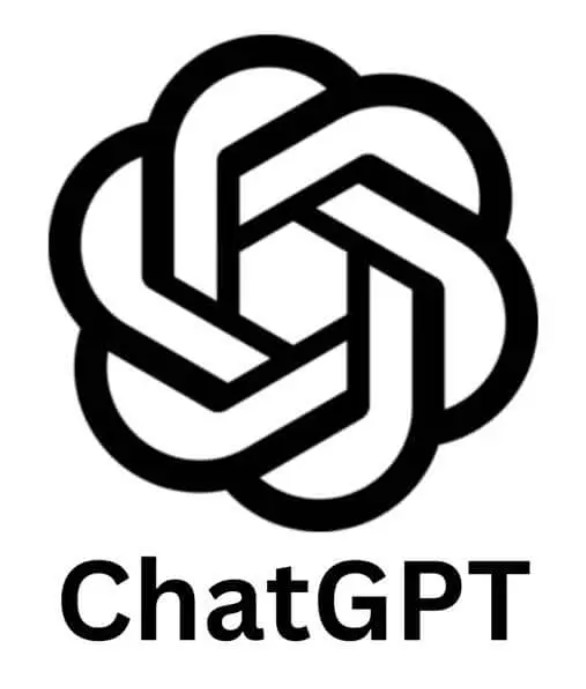
「Chat GPT」に「Chat GPTとは何ですか?」と質問したら、下記の答えが返ってきました。
【Chat GPTの答え】
ChatGPTは、OpenAI*が開発した最新のAI対話システムで、人間の言葉を理解し自然に応答できるのが特徴です。質問への回答、文章作成、翻訳、要約、アイデア出しなど幅広い用途に利用可能です。学習済みの膨大なデータをもとに、多言語で知識を活用でき、教育、ビジネス、日常生活まで幅広く役立ちます。
【*Open AI】
Open(オープン)AIは、AI(人工知能)の研究開発を行なうアメリカの企業です。2015年に設立され、人間と同等の知能を持つ「汎用人工知能(AGI**)」の開発を目標として掲げ、人類の幸福に貢献することを目指しています。同社は、対話型AIの「ChatGPT」や、画像を生成する「DALL-E」などの最先端AI技術を提供し、AI開発を世界的に牽引する存在です。
【**AGI】
AGIとは、Artificial General Intelligence(汎用人工知能)の略で、人間と同等またはそれ以上の汎用的な知能を持つAIを指します。特定のタスクに特化した現在のAIとは異なり、複数の分野で知識を応用し、未知の状況にも適応できる、人間のように自律的に考え、学び、問題を解決する能力を持つことを目指しています。
【ChatGPTの意味】
因みにChatGPTのchatとは「おしゃべりをする」という意味です。、GPTはGenerative Pre-trained Transformerの略で、それぞれGenerative(生成する)、Pre-trained(事前学習した)、Transformer(変換するもの) という意味があります。
7-2. ダウンロード
ChatGPTのダウンロードはここをクリックしてください。
クリックすると、以下の4通りのダウンロードがありますので、ご自分のスマホやパソコンの機種に合わせて選んでください。
A)モバイル(スマホ)用
1)Android(アンドロイド)版
2)iOS版
B) デスクトップ(パソコン)用
3)Windows版
4)macOS版
手軽にすぐ使えるには、モバイル用を自分のスマホにダウンロードしたら良いでしょう。
パソコンをよく使う方は、パソコンにもダウンロードしたら良いでしょう。
スマホとパソコンにサインイン(使用者登録)しておけば、検索履歴を共有でき便利です。
7-3. Chat GPTの使い方
「Chat GPT」の使い方は、使う人によって千差万別ですが、「昭和の青年」としては、とりあえず以下のような基本的な使い方を覚え、あとは必要に応じて使い方の幅を広げていくと良いでしょう。いろいろと検索するうちに博学になりますよ(笑)。
7-3-1. 調べもの
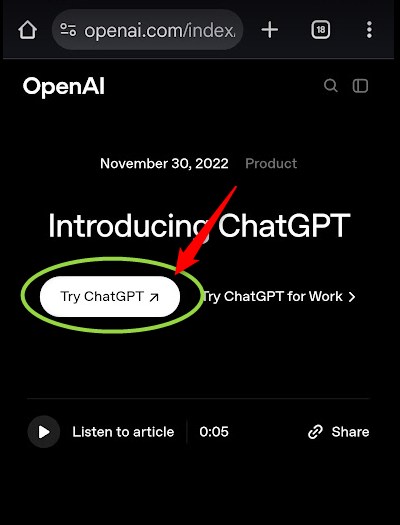
Android(アンドロイド)のスマホで「Chat GPT」を開くと、まずこのページが開きます。赤い矢印のところには「Chat GPTを試してみよう」と書いてあります。
背景が黒になっていますが、これは私が個人的に目の保護のために黒にしたもので、通常は白です。
「Try Chat GPT」をタップ(軽く叩く)してください。
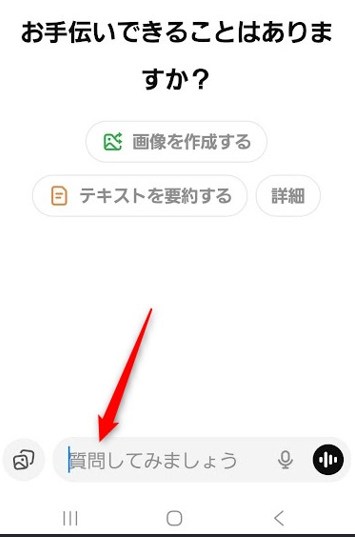
するとこのような画面に変わります。
ここで、赤い矢印のところに任意の質問や疑問を入れます。
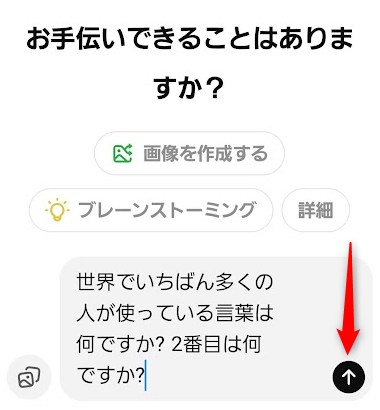
写真のような質問をしました。そして赤矢印の下にある上向き矢印をタップしました。

すると、このような答えが自分の前でタイプを打つように出てきます。上下に長いので2枚に分けて(1/2、2/2)掲載します。
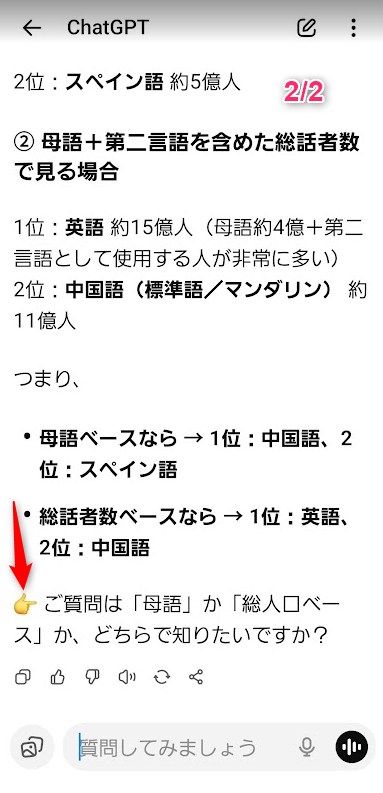
これが答えの下の部分です。
赤い矢印のところにあるように、いつでも必ず追加質問を促してきます。
とりあえず「いいね」をクリックします。
質問をすると、さらに新しい答えが返ってきます。
7-3-2. 文章関係
私は書き屋で、ブログには約150本の原稿が上がっていますし、電子書籍も日本語で8冊、英文で7冊書いてAmazon.com から発売中です。Facebook にも週イチペースで投稿しています。Xには、facebookの要約文をアップしています。
ですから、書き作業の効率化のために以下のような使い方をしています。
① 【和文要約 / 英文要約】
次の文章(日本語)を500字以内にまとめてください、といってこの後に2000字ほどの文章をコピペする。
見出しをつけてくれ、というと見出しもつけてくれる。facebookの要約文生成にはこの機能を活用しています。
英文でも同様なことができる。
② 【和文英訳】
次の日本文を英文にしてください、と言ってこの後に日本語をコピペする。長さに制限はないが、自分で出来上がった英文をチェックする便宜上、A4サイズで2枚くらいが良い。出来上がった英文は、HeとかSheの男女代名詞の取り違えや、時制が違っていたりすることもあるので、まるで英作文ができない人には難しい。
③ 【英文和訳】
次の英文を日本文にしてください、といってこの後に英文をコピーする。長い英文を読むときにラクです。また、自分では英文の意味が解らないような部分は、その部分だけこの翻訳にかけると「なぁんだ」とわかることが多い。
④ 【英文推敲】
自分が書いた英文を、以前はネイティブに有料でチェックを依頼していましたが、「Chat GPT」はすごい。私の書いた英文の訂正ポイントをズラッとリストアップし、より良い表現を示してくれる。英作文の個人授業のようだ。私にはネイティブの英語能力がどのくらいか判定できないので、その点、こちらの方が信頼性が高い。
⑤ 【文章作成】
最近、芥川賞をとった新人作家が、自分の小説の一部分をAI に生成させたと「暴露?」、いよいよそういう時代が来たかと思わせてくれた。私も、この「Chat GPT」で大雑把な指示をして、私の居住地を舞台に恋愛小説を書くようにしてみた。なんと、それなりに出来上がったのには驚いた。
詳しい指示をすればそれなりの小説ができるのだろう、と思いました。
7-3-2. 画像の生成
最近では「Chat GPT」は日々進化をしているので、初期画面で下の写真のように「画像を作成する」、「テキストを要約する」および「詳細」などと、当方の大まかな希望分野を示してくれる。
しかし、私が「Chat GPT」を使い始めたころにはそんな便利な機能はなかった。ただ、下の「質問してみよう」の欄に、たとえば「繁華街の夜、数人のガラの悪そうな男に囲まれて困った様子の一人の女性の画像を生成したい、季節は夏、わりとリアルな雰囲気で」という具合にプロンプト(指示分)を入れれば良かった。
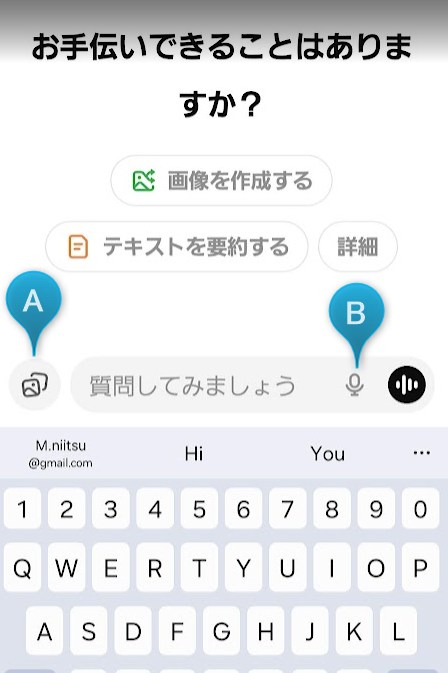
Aは、たとえばパソコン内にある自分の顔写真を、ここをクリックして挿入し、この顔に似たキャラクターを生成してほしい、などとプロンプトを書きます。
すると第1案が上がってくるので、眼鏡をかけろ、とか、シャツの色は緑色にとか追加のプロンプトを何回か入れ、生成画像を仕上げていきます。

これはそうして生成した私のキャラ画像です。この画像はCopilotで生成しました。
7-4. その他のAI、Gemini と Copilot
「Chat GPT」のほかに私が使っているAI には、「Gemini」と「Copilot」があります。使い方は「Chat GPT」と同じです。両方とも無料版を使っていますが、「昭和の青年」にはこれで十分です。
7-4-1. Gemini
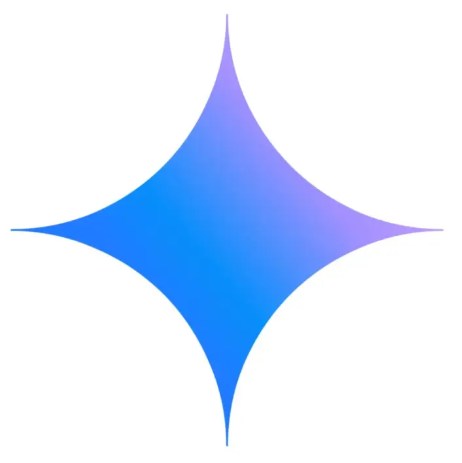
Gemini(ジェミニ)は、Googleが開発した大規模言語モデル(LLM)で、「Chat GPT」と同様に自然言語を理解し応答できるAIです。つまり、プロンプトは話し言葉で良い、ということです。
文章生成、要約、翻訳、コード作成などに対応し、画像や音声も扱えるマルチモーダル能力を備えています。検索技術やGoogleの豊富なデータ基盤を活かし、教育、ビジネス、研究など幅広い分野で活用されています。以上、「Chat GPT」からの説明。
Google検索を使っている人は、そのアイコン【写真】がすぐに見つかります。
7-4-2. Copilot
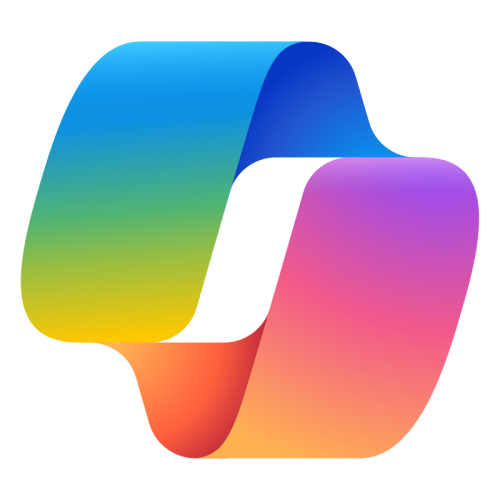
Copilot(コパイロット=副操縦士)は、MicrosoftとOpenAIが共同開発したAIアシスタントで、主にプログラミングや業務支援に用いられます。コード補完、エラーチェック、ドキュメント作成などを自動化し、開発効率を大幅に向上させます。Visual Studio CodeやGitHubに統合されており、自然言語で指示を出すと最適なコード提案を行います。近年はWordやExcelなどMicrosoft 365にも搭載され、文章作成やデータ分析の支援にも活用されています。以上、「Chat GPT」の説明。

この表紙に使った画像は、私が書いたプロンプト(指示文)に基づきCopilotが生成しました。
説明は難しそうですが、操作は「Chat GPT」や「Gemini」と同じです。
私は、調べ物の時は以上3つに同じ質問をすることがあり、その差異を検証したりしています。
画像の生成はこれが一番使いやすいし、言葉遣いがフレンドリーです。これもパソコンの中にアイコンがありますのですぐに見つかります。
8. 基本的な用語説明
本稿を理解するために、基本的な用語を説明しておきます。
8-1. ダウンロードとインストール
スマホを使っていると、よくダウンロードとかインストールという用語が出てきます。
この違いは何でしょう。
ダウンロードというのは、ソフトウェアやアプリケーション(アプリと略します)を空中?から自分のスマホやパソコンなどに引き下ろしてコピーして保存することです。DLと略していることもあります。
これに対して、インストールとはダウンロードして保存したソフトウェアやアプリを自分のパソコンやスマホで使用できるように設定することです。これはダウンロードをした後にする作業です。
8-2. ソフトウェアとアプリ
ソフトウェアは、OS(オペレーティングシステム)やアプリなど、コンピュータを動かすためのプログラム全般を指す広い概念です。スマホのOSにはアンドロイド(android=Googleが開発)とアイホン(iPhone=Appleが開発)があります。
いっぽう、アプリは、特定の目的のために作られたソフトウェア、つまり、ユーザーが直接操作して特定の機能を利用するソフトウェアを指します。つまり文書作成、画像編集、ゲーム、LINE、youtube、そして乗り換え案内といったようなものです。
9. まとめ
スマホがビジネスや生活の中にどんどん使われ、便利な世の中になってきました。
若い人たちは、スマホをいっときも離せないような生活をしています。
何でもスマホで検索し、ゲームに費やす時間もかなりの長さになっています。
また、飲食店や通販での支払いでは、現金やクレジットカードではなく、スマホを使ってのバーコード決済が主流です。
私ども「昭和の青年」(後期高齢者)はモタモタしていると「仲間外れ」にされてしまいます。もう、なっている?
そこで本稿では、もはやビジネスに直接かかわっていなくても、スマホやAI 関係をもう少し使って、便利さや面白さを味わってみようではないか、そんな観点から、スマホのより便利な使い方を解説しました。初めに申し上げたように、クルマでいえば運転の方法だけです。難しい理屈は割愛してあります。
どうか、難しいと思わずに、スマホをもっとお楽しみください。
最後までお読みいただき、ありがとうございました。


